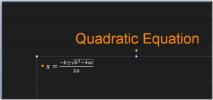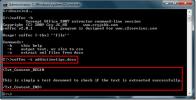YouTube-videoiden upottaminen Word 2010: ään
Siellä on monia maksettuja shareware-sovelluksia, joiden avulla käyttäjät voivat upottaa videoita Wordiin. Jos olet etsinyt mitään ilmaista tapaa upottaa YouTube-videoita Microsoft Word -dokumenttiin, tämä viesti auttaa. Huomaa, että videoiden upottamiseen ei ole sisäänrakennettua ominaisuutta. Olemme yrittäneet löytää helpoimman mahdollisen tavan, joka vaikuttaa myös ainoalta tavalta tehdä se. Tämä toimenpide vaatii PowerPointin asentamisen järjestelmään.
Toimittajan huomautus: On hämmästyttävää, että Microsoft ei ole sisällyttänyt ominaisuutta videoiden upottamiseen helposti Word 2010: ään. Google-hakutulokset ovat täynnä roskapostia ja shareware-ohjelmistoja, jotka maksavat joitain dollareita ja joilla on yhteensopivuusongelmia Office 2010: n kanssa. Huolimatta siitä, että tämä menettely on pitkä, on syytä huomata, että videoiden upottamisen selvittäminen kesti jonkin aikaa, ja olemme varmoja, että siitä on apua monille siellä oleville käyttäjille.
Aloita avaamalla haluamasi video YouTubessa ja kopioimalla sen URL-osoite.
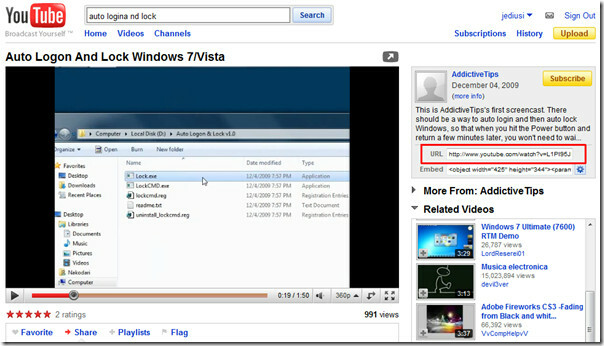
Käynnistä PowerPoint 2010, luo kaksi kokonaista tyhjää dioa (poista diojen käskyvirhe) ja siirry kohtaan Kehittäjä välilehti. (Jos et löydä Kehittäjä välilehti, mene tiedosto napsauta Asetukset ja napsauta vasemmassa ruudussa Mukauta nauha, oikealta ruudulta Ota käyttöön Kehittäjä check-box. Klikkaus Hyvä on nähdä Kehittäjä välilehti nauhassa)
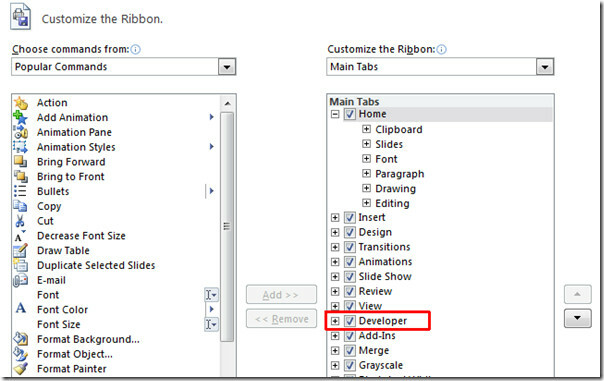
Valitse toinen dia, merkitse koko dia asettaaksesi Flash-objektin siihen.
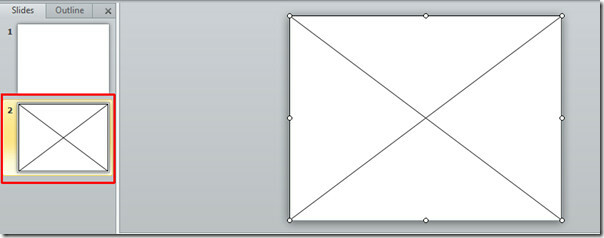
Päällä Kehittäjä välilehti, napsauta Lisää säätimiä painiketta.
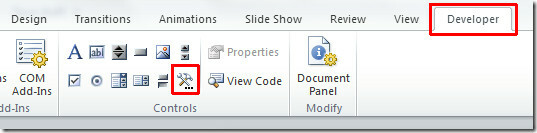
valintaikkuna aukeaa, rullaa alas löytää Shockwave Flash Object, valitse tämä esine ja paina kunnossa.
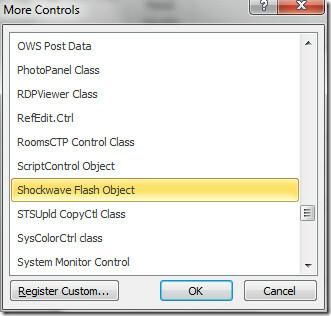
Päällä Kehittäjä välilehti, osuma ominaisuudet, Shockwave-ominaisuusikkuna tulee näkyviin. vuonna Elokuva omaisuus, kopioi YouTube-videon linkki tällä tavalla;
http://www.youtube.com/v/L1PI95JDVqo
Videon alkuperäinen URL-osoite on http://www.youtube.com/watch? v = L1PI95JDVqo, mutta sinun on poistettava ”katsella?” ja “=” URL-osoitteesta.
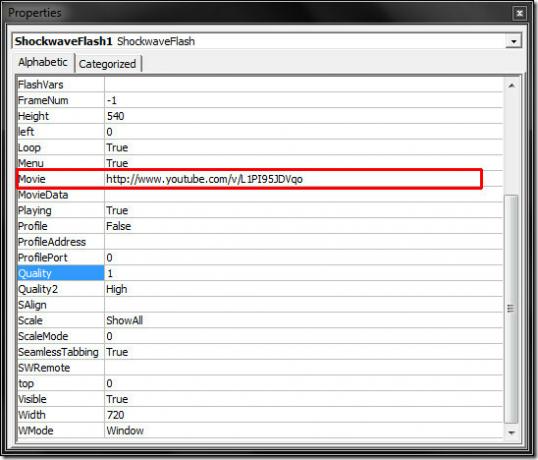
Elokuva asetetaan diaan, tarkista video toistamalla dia. Ota nyt kuvakaappaus videosta ja aseta se ensimmäiseen diaan.
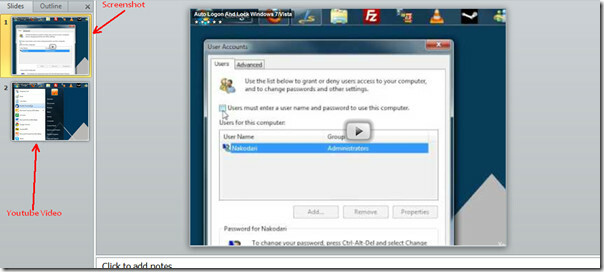
Tallenna esitys ja sulje se.
Käynnistä nyt Microsoft Word -asiakirja, johon haluat upottaa YouTube-videon navigoidaksesi näkymä välilehti ja napsauta Esine.

Esine valintaikkuna tulee näkyviin, vaihda kohtaan Luo tiedostosta -välilehti ja valitse PowerPoint-esitystiedosto (joka sisältää upotetun videon). Klikkaus kunnossa jatka eteenpäin.
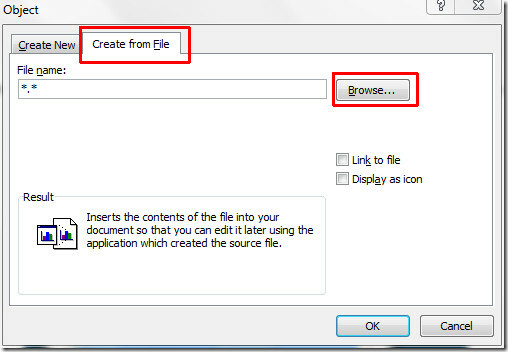
Näet objektin, joka sisältää esityksen ensimmäisen dion, kaksoisnapsauttamalla objektia katsoaksesi videota.
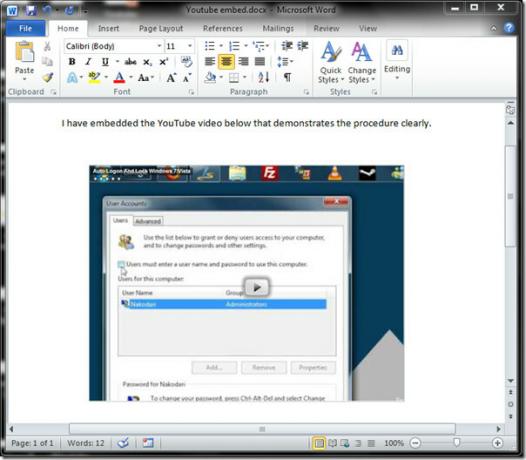
Haku
Uusimmat Viestit
Aseta kesto siirryttäessä seuraavaan dioon [PowerPoint 2010]
Vaikka pidetään pitkää esitystä, on usein melko tylsää vaihtaa manu...
Lisää matemaattiset yhtälöt PowerPoint 2010 -esittelyyn
Jos luot esityksen, joka sisältää paljon matemaattisia lausekkeita ...
Pura teksti korruptoituneen Office 2010 -asiakirjoista
Jos sinulla on vioittuneita Office 2010 docx-, xlsx- ja pptx-asiaki...

![Aseta kesto siirryttäessä seuraavaan dioon [PowerPoint 2010]](/f/7ecc281d4777a46cf77d626e9936d4ac.jpg?width=680&height=100)